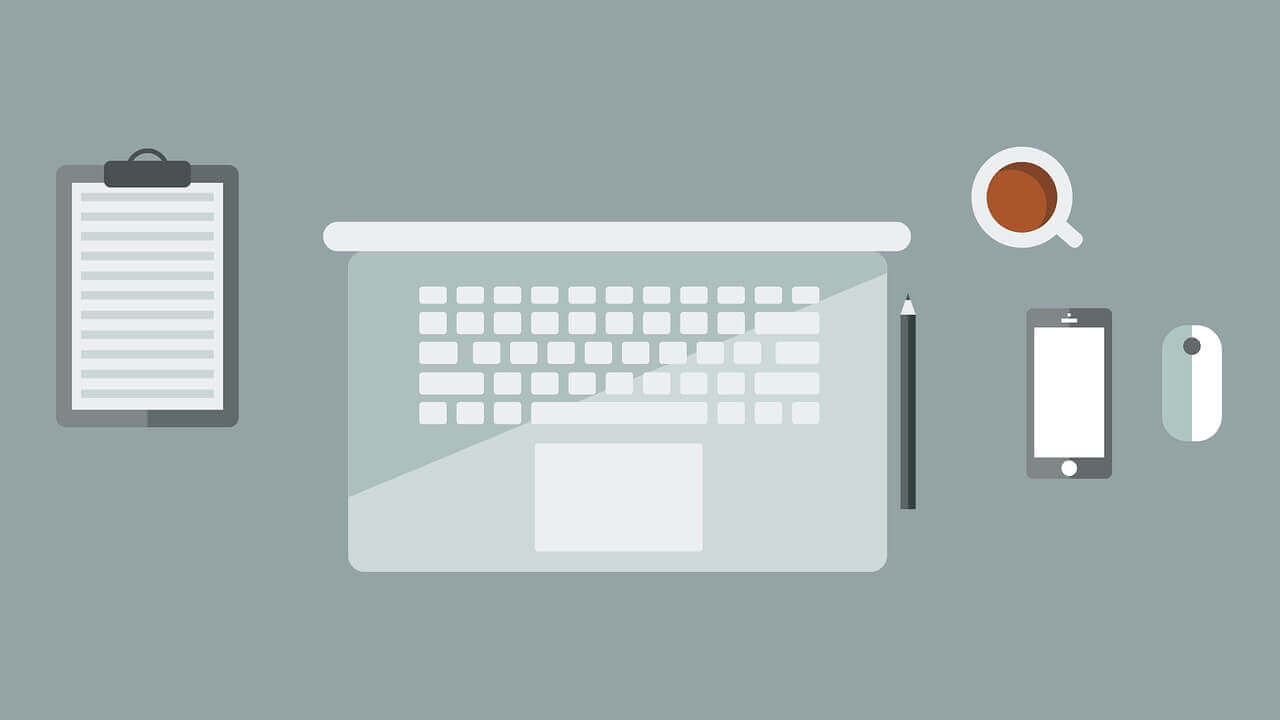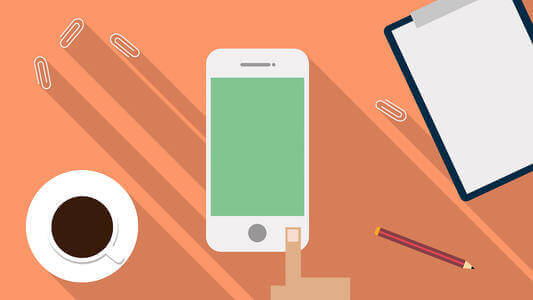悠悠楠杉
VSCode高手才知道的骚操作!学会这些技巧开发快人一步
揭秘VSCode隐藏的高效操作技巧,从多光标魔法到自定义代码模板,助你摆脱重复劳动,成为真正的编辑器高手。
作为现代开发者的标配工具,VSCode的魅力远不止于开箱即用。那些被高手们反复使用的骚操作,往往能让普通开发者效率提升200%!今天我们就来扒一扒这些藏在菜单深处的生产力核武器。
一、多光标操作的进阶玩法
你以为按住Alt+点击就是多光标的全部?试试这些组合拳:
1. 纵向选区升级版:Ctrl+Shift+Alt+↑/↓(Windows)或Cmd+Shift+Option+↑/↓(Mac)在相邻行同步创建光标,配合Ctrl+→快速跳转单词,批量修改变量名比全局替换更精准
2. 正则匹配光标:选中文本后按Ctrl+F2,所有相同命名的变量瞬间被标记,连驼峰命名中的大小写都能智能识别
3. 拖拽光标黑科技:按住Shift+Alt同时用鼠标拖拽选区,可以生成平行多光标列,处理CSV数据时比Excel还顺手
二、快捷键的隐藏连招
高手从不用鼠标点菜单,这些组合技才是王道:
- Ctrl+Shift+P打开命令面板后输入?,会显示当前可用快捷键提示
- Ctrl+K Ctrl+S直接跳转快捷键设置,连击比记忆更高效
- 在终端里按Ctrl+`两次,快速切换终端与编辑器焦点,配合Ctrl+Shift+5分屏终端,调试时手不离键盘
三、代码片段的智能触发
别再复制粘贴模板代码了!通过用户代码片段功能(文件 > 首选项 > 配置用户代码片段):json
"React Hook组件": {
"prefix": "rhook",
"body": [
"const ${1:Component} = () => {",
" const [${2:state}, set${2/(.*)/${1:/capitalize}/}] = useState($3);",
" return (",
" <div>${0:内容}</div>",
" );",
"};"
]
}
输入rhook+Tab,自动生成带光标跳转位的组件模板,甚至能用正则表达式处理变量名(如自动大写setState)。更骚的是支持文件类型限定,让不同语言拥有专属快捷模板。
四、调试器的时空操纵术
别再用console.log了!试试这些调试技巧:
1. 条件断点:右键断点选择编辑断点,输入value > 100这样的表达式,只在满足条件时暂停
2. 日志点:在断点右键选择记录消息,输入{变量名},运行时自动输出到调试控制台不留痕迹
3. 反向调试:安装Native Debug插件后,命中断点时按Shift+F11可回退执行栈,重现幽灵bug的神器
五、扩展的终极组合技
这些插件组合能产生化学反应:
- TabOut:在引号/括号内按Tab直接跳到闭合符外,比方向键快3倍
- Error Lens:直接在代码行内显示ESLint错误,连错误面板都不用打开
- Live Server + Browser Sync:保存时自动刷新浏览器,还能同步滚动和表单输入
六、界面定制的魔鬼细节
- 禅模式:
Ctrl+K Z进入无干扰编码,连状态栏都隐藏,再按Esc按两次退出 - 自定义工作区配色:在settings.json添加:
json "workbench.colorCustomizations": { "[One Dark Pro]": { "editor.lineHighlightBackground": "#2a3a5c80", "statusBar.background": "#1a1c25" } } - 迷你地图妙用:按住
Shift拖动迷你地图可快速浏览大文件,点击任意位置瞬间跳转
这些技巧只是VSCode生态的冰山一角。真正的秘诀在于:把每个重复操作都转化为自动化流程。当你发现自己在做第三次相同动作时,就该停下来想想——有没有一个快捷键/插件/脚本能替代它?